用3台虚拟机模拟路由器通信
- 五台虚拟机,2台用来模拟PC,3台模拟路由器
- 准备后我们先规划一个大致的结构,实现2台PC能互相通信

配置步骤
配置PC1
- 我们先来配置PC1,这个只要一张网卡就可以了

- 进入PC1的网卡编辑目录。



配置R1路由器
1.R1路由器只需要2张网卡

2.进入到网卡编辑目录编辑2网卡文件

3.编辑完成后重启网络服务
4.重启后一定要启动内核转发,因为linux默认是主机模式不会转发数据包。
配置R2路由器
- R2路由器需要2张网卡

2.同样的进入到网卡编辑目录下编辑文件


配置R3路由器
1.R3路由器需要2张网卡
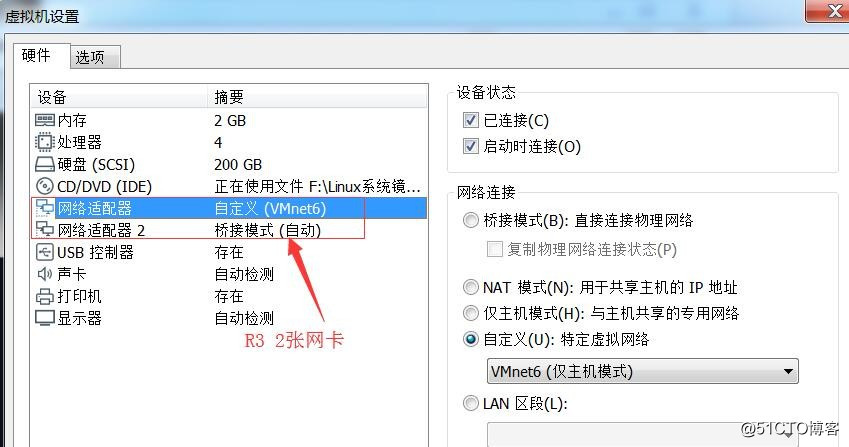
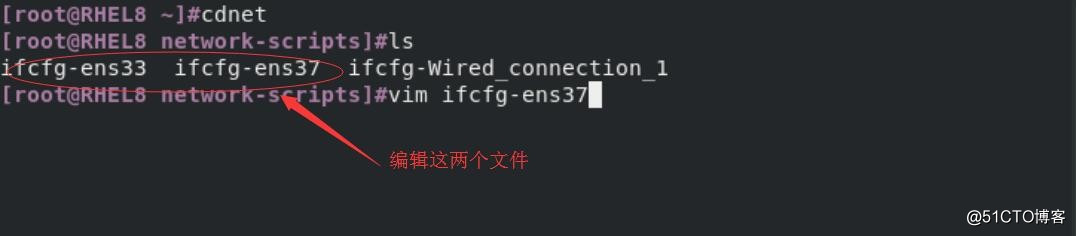
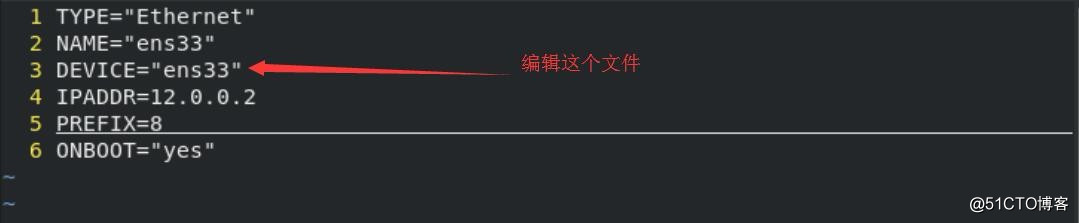
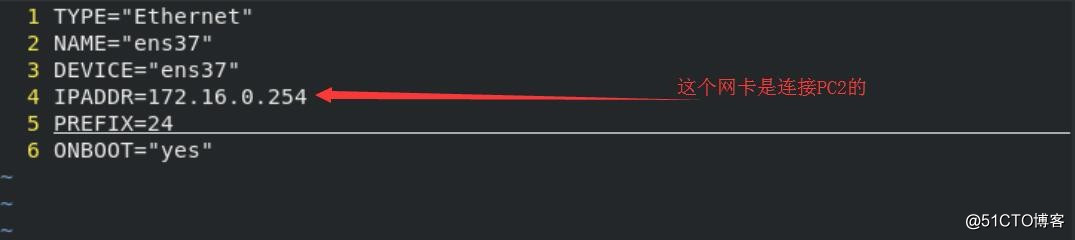

- R2路由器需要2张网卡
配置PC2
- PC2 只需要一张网卡



配置路由





所有的设置完成后就可以测试是否连通了
我们先用PC1区pingPC2看看
PC2 ping PC1
结果都通了而且TTL都是61 说明都是经过了3台路由器。
总结
在实验的过程中一定要记得关闭防火墙和selinux,中间的几台路由器也要开启内核转发。如果不通的话可以先一个端口一个端口的ping,然后用 tcpdump -i 端口号 -nn icmp 来抓包看看是否有数据经过。
转载于:https://blog.51cto.com/13449039/2406350





















 1056
1056

 被折叠的 条评论
为什么被折叠?
被折叠的 条评论
为什么被折叠?








